oppo手机怎么连接电脑传东西?
步骤/方式1
打开手机设置,点击其他设置。
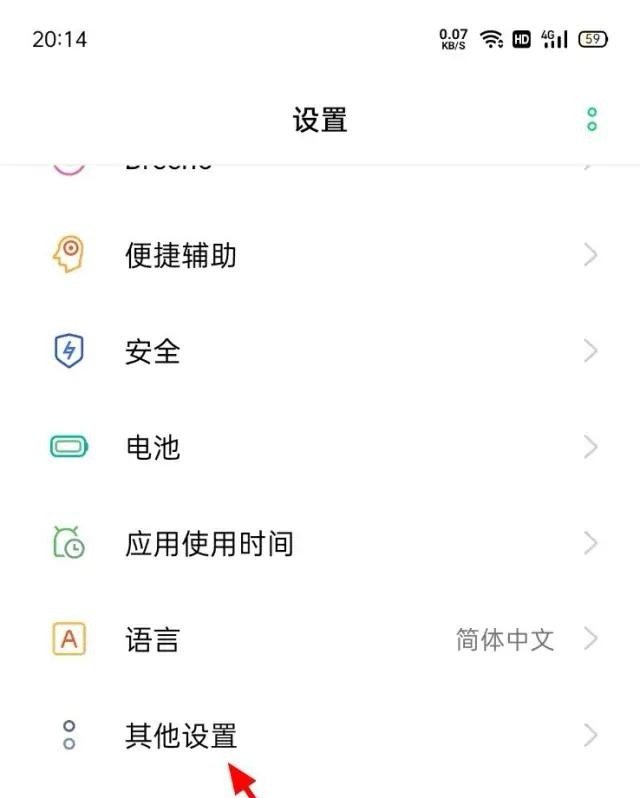
步骤/方式2
点击开发者选项。
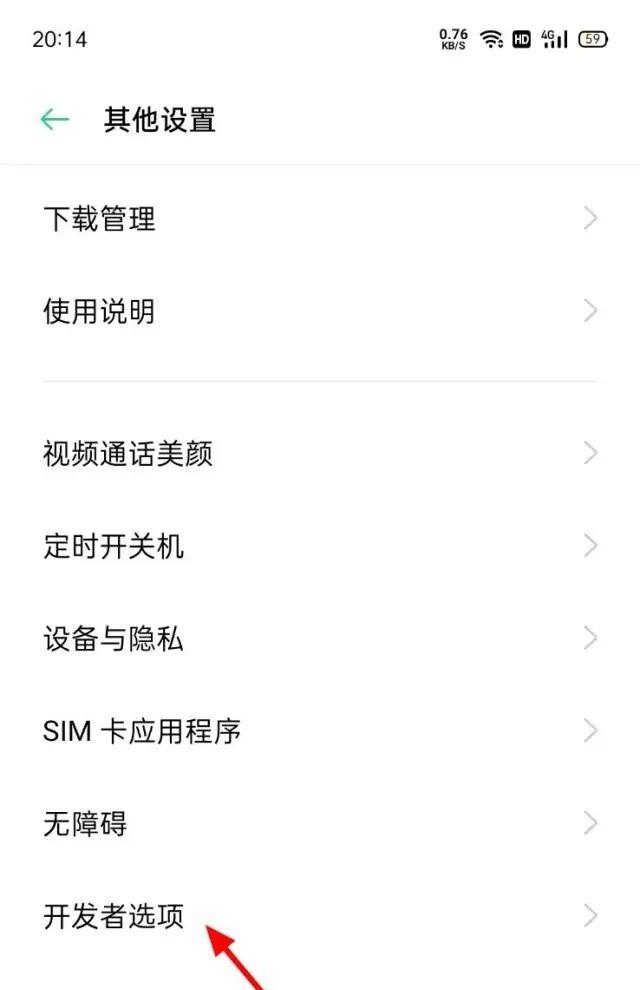
步骤/方式3
打开USB调试。
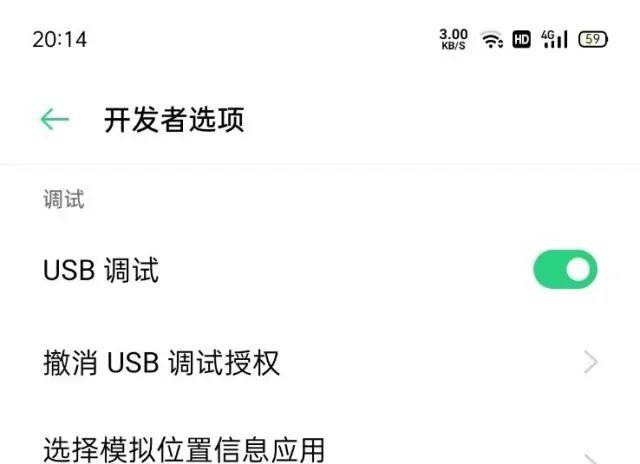
步骤/方式4
然后用数据线连接手机和电脑。
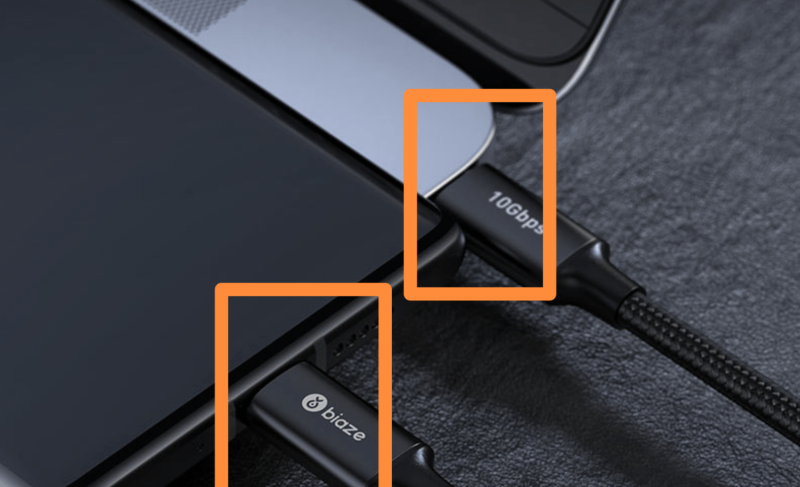
步骤/方式5
在手机上选择USB用于传输文件或者照片。

步骤/方式6
电脑就会读取出OPPO手机的存储空间。
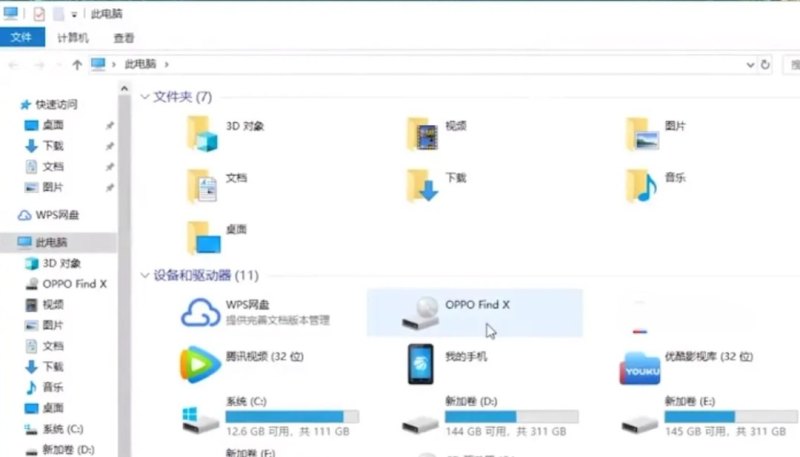
步骤/方式7
通过++粘贴操作,就可以在手机和电脑之间传东西。
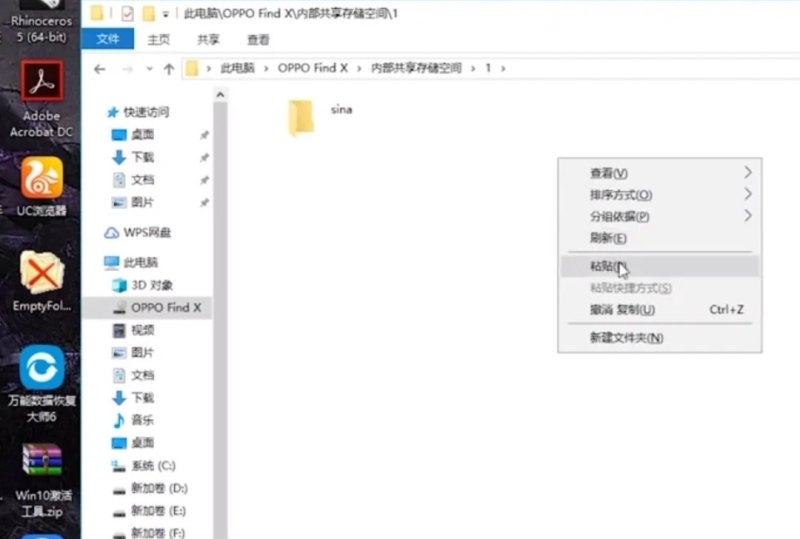
oppo怎么连电脑?
OPPO手机连接电脑需要在手机上开启USB调试模式。
进入手机的系统设置菜单后选择【关于手机】选项,连续多次点击【版本号】直至出现开发者选项已激活的提示,返回到【其他设置】中打开开发者选项,开启USB调试模式后用数据线连接电脑即可。
希望我的回答对你有帮助
oppo手机如何连接电脑?
要将OPPO手机连接到电脑,您可以选择以下几种方式:
方法一:使用USB数据线连接
1. 使用原装的USB数据线将OPPO手机连接到电脑。
2. 一般情况下,手机会自动识别并为电脑安装驱动程序。如果您的电脑没有自动识别手机,请按照以下步骤操作:
a. 在手机上,打开"设置"应用。
b. 找到并点击"关于手机"。
c. 连续点击"版本号"或"内部版本号"(取决于您的手机型号),直到看到提示您已成为开发者的提示。
d. 返回"设置"菜单,点击"开发者选项"。
e. 启用"USB调试"功能。
3. 当手机与电脑成功连接后,您可以在手机和电脑上进行文件传输、管理和同步操作。
方法二:使用蓝牙连接
1. 在电脑上启用蓝牙功能。
2. 在手机上,打开"设置"应用,然后找到并点击"蓝牙"。
3. 将蓝牙开关切换到"开"。
4. 在手机的蓝牙设备列表中,找到您的电脑并点击连接。
5. 连接成功后,您可以在手机和电脑之间进行文件传输和同步操作。
方法三:使用云服务
1. 如果您的OPPO手机和电脑都连接到互联网,您可以使用云服务(例如OPPO云服务、Google云端硬盘等)在手机和电脑之间传输文件。
OPPO手机怎么连接电脑?
1、打开手机的界面,在界面上找到并打开设置图标。
2、进入到设置的界面,滑动界面到最下边,有个更多选项,点击打开。
3、进入到更多选项的界面,选择其中的开发者选项。
4、进入到开发者选项的界面,首先要打开开发者选项的开关,在最顶部,打开了这个开关才能开关下边的选项。
5、开启之后,在下边的选项中找到u++调试选项,将其后边的开关打开。
6、在弹出的警告窗口点击确定即可。
7、成功开启后开关会变为绿色,这个时候就可以连接电脑了。
8、接下来用数据线连接手机和电脑,连接之后手机自带oppo的驱动,也就是说会自动安装,打开电脑上的此电脑图标,然后在界面上就可以看到手机自带驱动图标和一个手机盘符,盘符就是手机型号的名称。
9、点击进入以手机名称命名的盘符图标,就可以看到手机存储内的文件,这个时候就可以传输拷贝文件了。
到此,以上就是小编对于oppo怎么连接电脑的问题就介绍到这了,希望介绍关于oppo怎么连接电脑的4点解答对大家有用。















